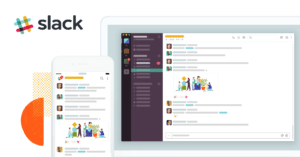1. Chuyển đổi pdf sang word:
Mở ứng dụng ABBYY
Add file và tiến hành cài đặt

1/ Color mode – Lựa chọn chế độ màu sắc chuyển đổi, bạn sẽ có 2 tùy chọn:
+ Full color: ABBY sẽ chuyển đổi và giữ nguyên màu sắc của file pdf gốc bao gồm cả màu chữ, hình ảnh.
+ Black and white: chế độ này sẽ chuyển đổi văn bản, hình ảnh sang màu trắng đen cơ bản.
2/ Document language – Lựa chọn chọn ngôn ngữ cho văn bản cần chuyển đổi:
+ Trường hợp bạn không biết chắc ngôn ngữ của văn bản cần chuyển đổi là gì có thể tích chọn “Automatically select document languages from the following list” , với lựa chọn này ABBY sẽ tự động chọn ngôn ngữ giống với văn bản gốc nhất.
+ Trường hợp bạn đã biết ngôn ngữ trong văn bản cần chuyển đổi là gì thì có thể tích chọn phần “Specify languages manually”, sau đó tích chọn một hoặc nhiều ngôn ngữ tương ứng, với cách chọn chủ động này ABBY sẽ tạo được bản convert đẹp và ít lỗi chính tả nhất, hỗ trợ rất tốt cho những văn bản có nhiều ngôn ngữ khác nhau.
3/ Image or PDF File to Microsoft Word: Add file cần chuyển đổi sang word
+ ABBY hỗ trợ bạn add tất cả các file định dạng pdf, png, img.
+ ABBY hỗ trợ bạn add nhiều file 1 lúc.
4/ Save as Microsoft Word Document: Tùy chọn lưu file đã convert sang file word
4.1. Create a single file for all pages: Lưu toàn bộ convert trên 1 file.
4.2. Create a separate file for each source file: Lưu các file file convert thành từng file riêng biệt (ABBY sẽ tự động lưu theo tên của từng file gốc được add ban đầu)

2. Sử dụng ABBYY FineReader 12 để convert file pdf (hoặc img, png) dạng bảng
Đối với các file pdf dạng bảng như hình bên trên, ABBY vẫn có thể đọc được và chuyển đổi thành dạng văn bản trên word, tuy nhiên phần text sẽ không tự động được tạo thành bảng mà sẽ thành các ô text box riêng biệt, điều này khiến cho việc format lại văn bản trở nên khó khăn và mất thời gian hơn rất nhiều. Đặc biệt đối với các văn bản báo cáo tài chính nhiều bảng số liệu.
Theo hình minh họa bên dưới ABBY đã tự động đọc văn bản thành 2 dạng đó là “bảng” và các “text box” nhỏ.

Để khắc phục điều này ABBY cho phép người dùng có thể tùy chọn can thiệp vào quá trình chuyển đổi, cài đặt và lựa chọn vùng chuyển đổi theo ý muốn người dùng.
Sau khi Add file và lựa chọn convert như bình thường, bạn có thể xử lý như sau:

1/ Chọn Draw Table
2/ Kéo chọn toàn bộ vùng thuộc bảng theo văn bản gốc
3/ Cài đặt vùng chọn

Bạn có thể dùng các công cụ kẻ bảng để vẽ sao cho bảng chính xác nhất.
3.1 “Analyze Table Structure” ABBY sẽ tự động kẻ bảng trên vùng bạn đã chọn
3.2 “Delete Separator” Xóa dòng kẻ dọc hoặc ngang
3.3 “Add Vertical Separator” Thêm dòng kẻ dọc
3.4 “Add Horizontal Separator” Thêm dòng kẻ ngang
3.5 “ Merge Table Cells” Nối nhiều ô thành 1 một ô
3.6 “Split Table Cells” Cắt 1 ô thành nhiều ô
4/ Convert phần bảng bạn đã vẽ
Sau khi đã vẽ bảng bằng các tùy chọn theo văn bản gốc. Bạn click vào “Read” để ABBY đọc và chuyển đổi thành dạng word.
Bảng được vẽ hoàn thiện như hình minh họa bên dưới.

Hy vọng bài viết này giúp bạn đọc có thể xử lý các file pdf dễ dàng hơn. Bạn có thể download cài đặt ABBY Fine Reader tại đây.